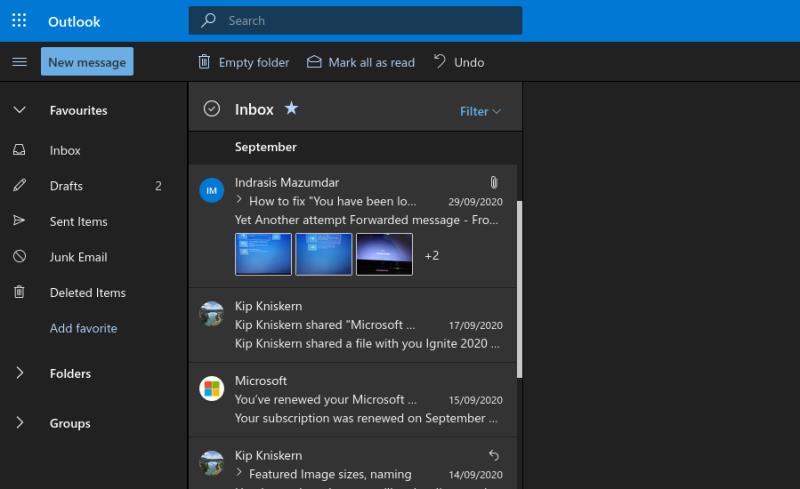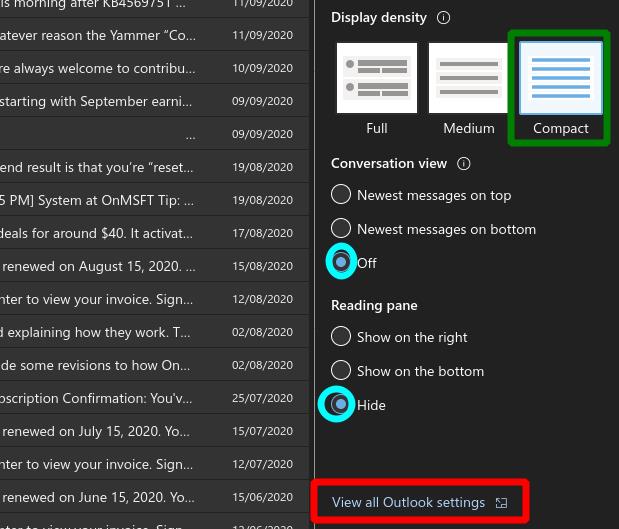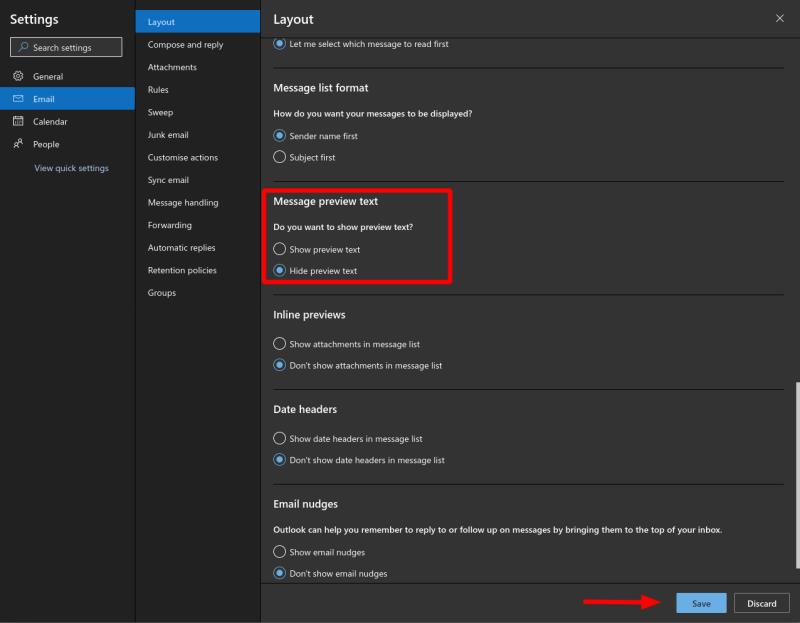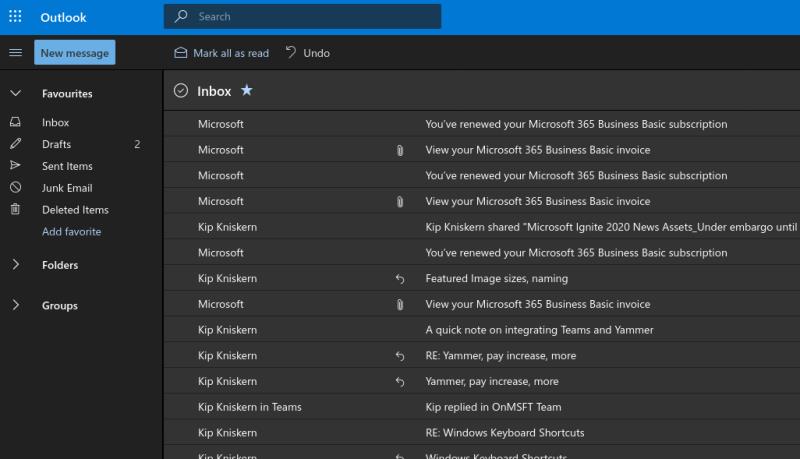Per obtenir un disseny de safata d'entrada més compacte a l'aplicació web d'Outlook:
Feu clic a l'engranatge Configuració a la part superior dreta de l'aplicació.
Canvieu l'opció "Densitat de visualització" a "Compact".
Establiu l'opció "Panell de lectura" a "Amaga".
Afinau fent clic a "Mostra tota la configuració d'Outlook" i revisant les opcions a la secció Correu > Disseny.
El disseny predeterminat per a Outlook al web consisteix en una llista de missatges gruixuda juntament amb un tauler de lectura sempre activat. Les visualitzacions prèvies de missatges, les miniatures d'imatges i els enllaços adjunts es mostren en línia, de manera que cada missatge utilitza una quantitat important d'espai vertical de pantalla. Amb una mica de personalització, podeu adaptar el disseny d'Outlook per utilitzar un disseny compacte que recordi més els clients de correu electrònic tradicionals.
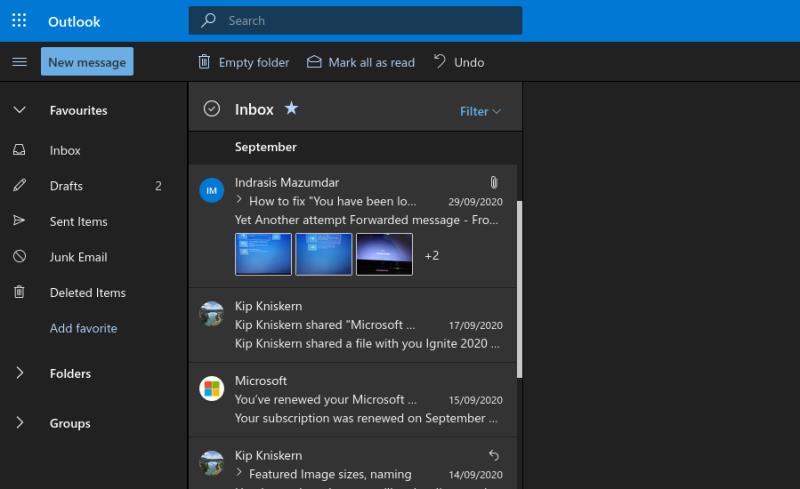
Feu clic a l'engranatge Configuració a la part superior dreta de la interfície d'Outlook. Comenceu canviant l'opció "Densitat de visualització" a "Compact". A continuació, configureu el "Panell de lectura" a "Amaga". Aquests dos canvis tenen un impacte espectacular. La llista de missatges ara utilitza tot l'espai disponible. De manera crucial, també s'assembla més a una llista tradicional, amb molts més missatges capaços d'encaixar a la pantalla.
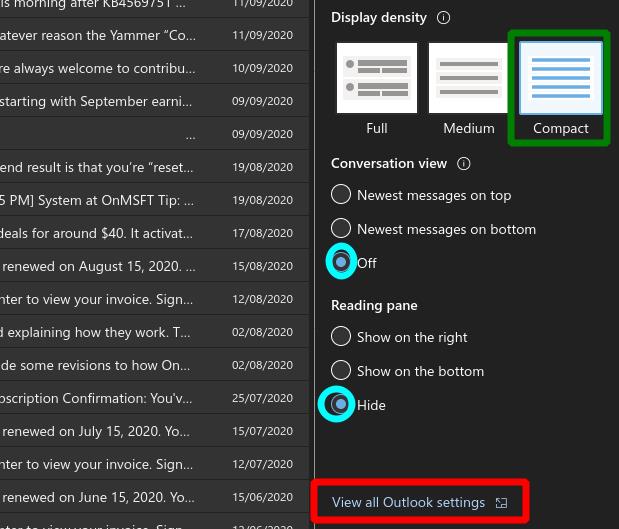
El mode compacte també elimina la majoria dels extres visuals, com ara els avatars del remitent i les visualitzacions prèvies d'imatges. Aquestes funcions es poden tornar a activar selectivament fent clic a l'enllaç "Mostra tota la configuració d'Outlook" a la part inferior del menú desplegable.
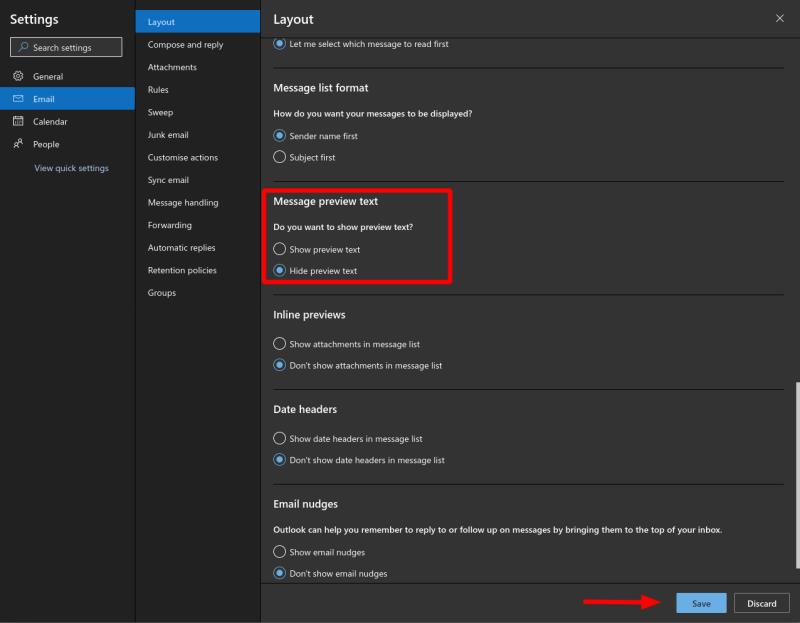
Utilitzeu el diàleg Configuració que apareix per ajustar l'aspecte de la vostra safata d'entrada. Suposant que busqueu la màxima compacitat, només haureu de canviar una configuració: "Text de vista prèvia del missatge". Desplaceu-vos cap avall per trobar-lo i, a continuació, canvieu l'opció a "Amaga el text de la vista prèvia". Això deixarà la llista de missatges mostrant només la línia de l'assumpte.
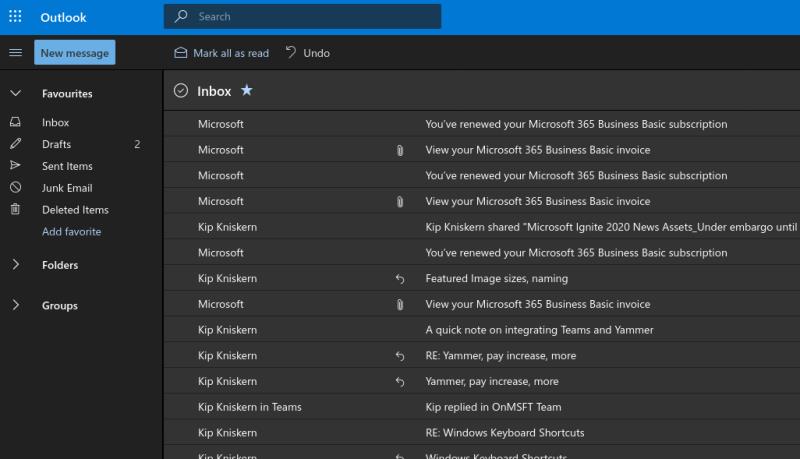
Podeu revisar la resta d'opcions de disseny individualment per personalitzar la vostra safata d'entrada al vostre gust. Tingueu en compte que si torneu a activar algunes configuracions, com ara les visualitzacions prèvies de fitxers adjunts en línia o les capçaleres de data agrupades, els missatges tornaran a utilitzar més espai vertical. És possible que hàgiu d'actualitzar el navegador per observar els canvis que feu després d'editar la configuració del disseny.